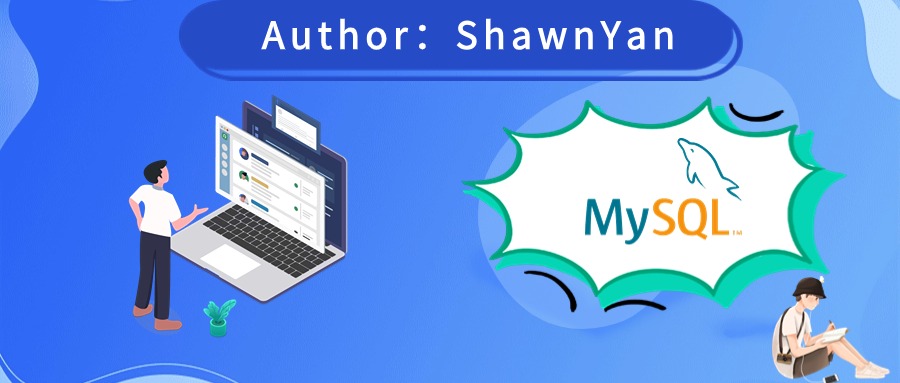
CentOS 7 下安装 MySQL 5.7 的三种方案
MySQL是时下最流行的开源关系型数据库之一,下面来简要介绍三种安装MySQL Database的方案。
- 方案一:连接Yum仓库安装MySQL
- 方案二:安装MySQL的Linux二进制包
- 方案三:编译MySQL源码进行安装
实验环境
CentOS 7.4
Linux 3.10.0-693.17.1.el7.x86_64
MySQL Community Server 5.7.21
方案一:连接Yum仓库安装MySQL
此方案适用于有公网环境的服务器或者实验环境。
当然,此方案还可变换为连接内网的yum仓库进行安装,或者下载RPM包,再上传至服务器进行安装。
下面演示连接MySQL官方的Yum仓库进行安装。
- Step1. 检查既存的安装包
1 | sudo yum list installed mariadb* |
由于CentOS推荐使用MariaDB,所以系统预装了mariadb-libs.x86_64,我们将之卸载并安装mysql-community-libs。
- Step2. 下载并安装Yum源
下载地址: https://dev.mysql.com/downloads/repo/yum/
1 | # Install yum repository |
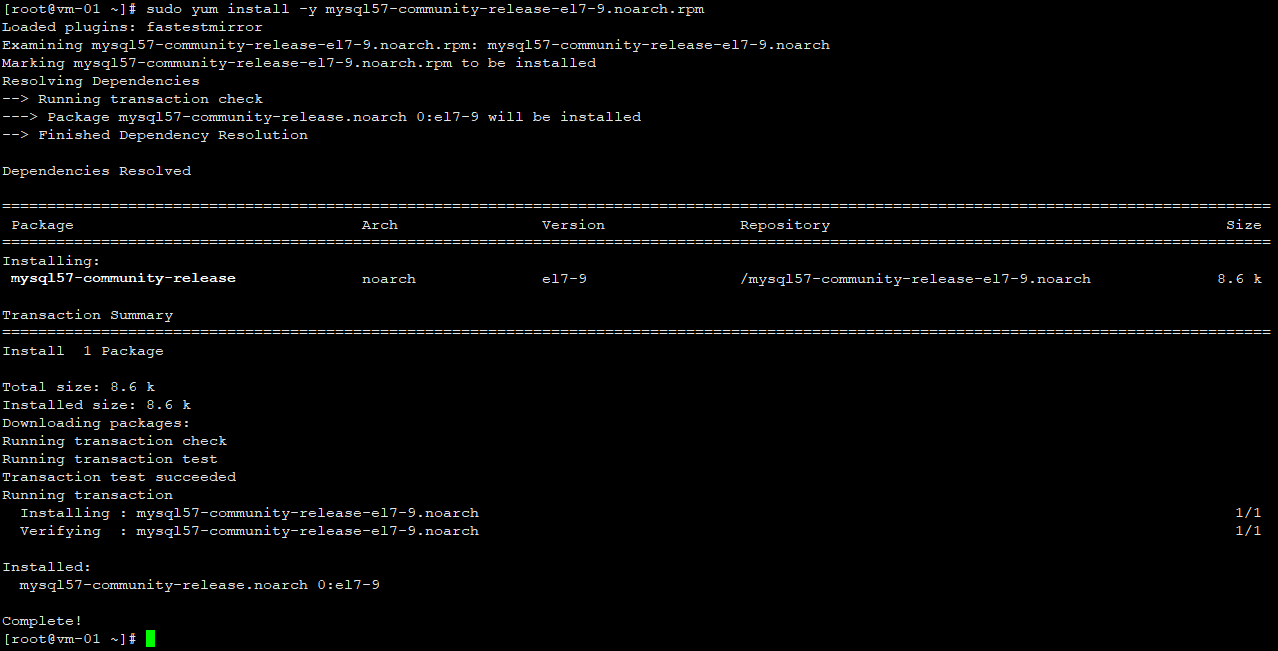
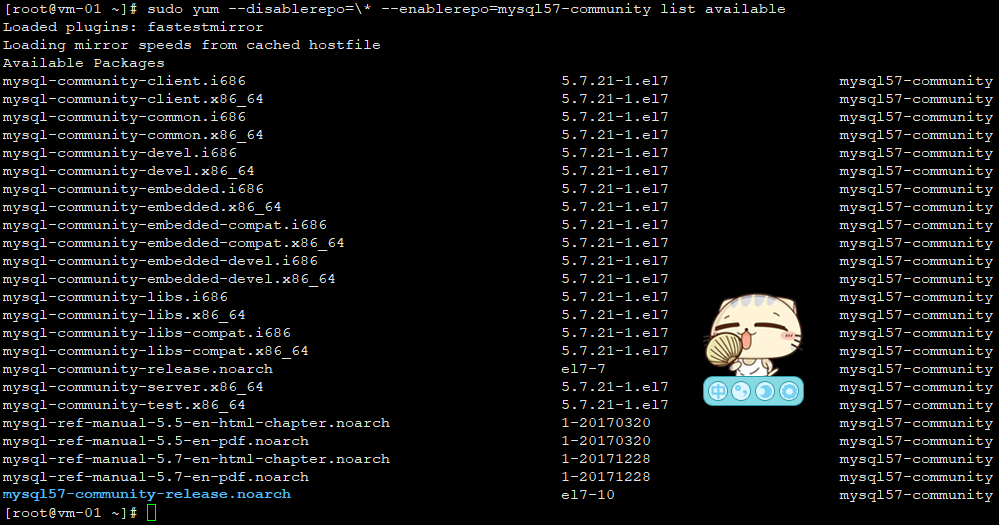
- Step3. 安装mysql-community-server
在安装MySQL Server的同时,需要安装mysql-community-libs/mysql-community-common/mysql-community-client。
1 | # Install MySQL Server |
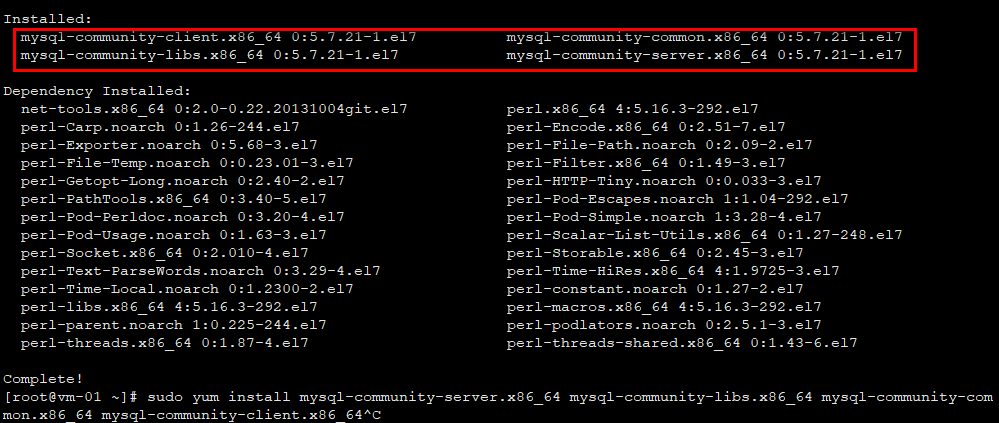
此时,MySQL Server已安装完成,且使用systemd进行管理。
- Step4. 启动MySQL
查看状态,并启动MySQL服务。
1 | # check status |
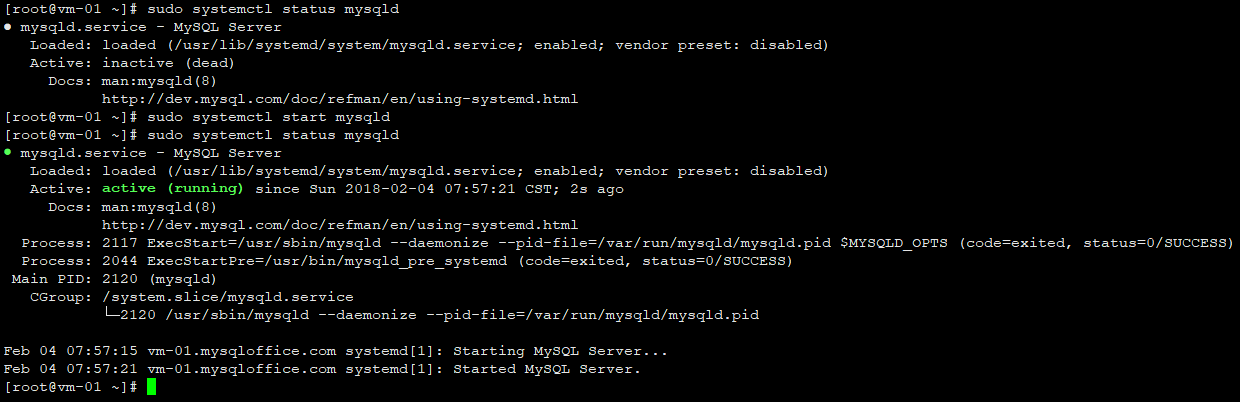
- Step5. 登录数据库
1 | mysql -uroot -p |

方案二:安装MySQL的Linux二进制包
本方案满足大部分Linux发行版,并不局限于某个发行版的某个版本,只要依赖包满足要求即可。
实验步骤如下。
- Step1. 安装依赖
1 | # Remove mariadb-libs.x86_64 |
- Step2. 安装二进制包
1 | groupadd mysql |
方案三:编译MySQL源码进行安装
此种方案较为复杂,且非常耗时,但却较为灵活、可配置多项调试、定制参数。
实验步骤如下。
- Step1. 安装依赖
1 | # same as plan two |
- Step2. 编译源码
1 | rpmbuild --rebuild --clean mysql-community-5.7.21-1.el7.src.rpm |
- Step3. 安装编译好的RPM包
之后实验步骤参考方案一(Step3)。
Summary
以上三种方案中,通过RPM包的形式安装最为简单、实用、普遍,此方案对于日后的升级维护也很有助力。如果对数据库的安装要求较高,或是需要进行调试,则方案三是首选。
除此之外,还有其他的安装方案可以选择,比如docker。
再补充一点,MySQL的重要分支MariaDB和Percona Server同样可以按照类似的方式进行安装。
Reference
About download and install.
- Title: CentOS 7 下安装 MySQL 5.7 的三种方案
- Author: 严少安
- Created at: 2018-02-04 15:01:01
- Updated at: 2018-02-04 15:01:01
- Link: https://shawnyan.cn/2018/mysql/how-to-install-mysql-on-centos/
- License: This work is licensed under CC BY-NC-SA 4.0.

